Win10系统更改或删除Pin码详细教程
时间:2025-05-30 10:30:20 459浏览 收藏
最近,许多Windows 10用户因特殊原因需要调整系统的PIN码,但却不知道具体操作步骤,感到十分困扰。针对这一问题,本文将提供一份详细的教程,介绍如何在Windows 10中更改或删除PIN码。通过简单的步骤,用户可以轻松地修改现有PIN码或将其完全删除,确保系统使用更加便捷和安全。
最近有一些用户反馈,因为某些特殊原因,他们需要对Windows 10系统的PIN码进行调整,可是又不清楚具体的操作步骤,因此感到十分困扰。那么在Windows 10中该如何更改或者删除PIN码呢?针对这个问题,接下来小编将为大家提供一份详细的Windows 10系统PIN码删除或修改的教程。
Windows 10如何更改/删除PIN码
1、按下Win+I快捷键进入设置界面,然后选择“账户”选项,接着点击左侧菜单中的“登录选项”。若是要修改现有的PIN码,只需点击“更改”按钮,并输入当前的PIN码以及想要设置的新PIN码即可;而如果目的是删除PIN码,则应点击“删除”按钮。

2、再次点击“删除”按钮以确认您的操作;
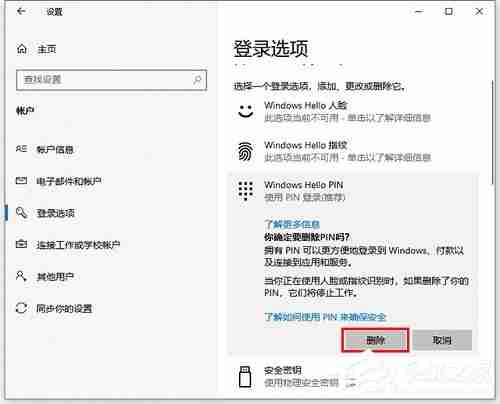
3、最后还需要验证您的账户密码,这样便能成功删除PIN码了。
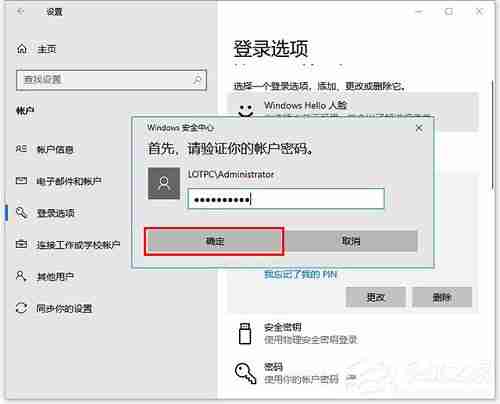
今天关于《Win10系统更改或删除Pin码详细教程》的内容介绍就到此结束,如果有什么疑问或者建议,可以在golang学习网公众号下多多回复交流;文中若有不正之处,也希望回复留言以告知!
相关阅读
更多>
-
501 收藏
-
501 收藏
-
501 收藏
-
501 收藏
-
501 收藏
最新阅读
更多>
-
321 收藏
-
173 收藏
-
240 收藏
-
236 收藏
-
399 收藏
-
332 收藏
-
379 收藏
-
303 收藏
-
120 收藏
-
489 收藏
-
442 收藏
-
240 收藏
课程推荐
更多>
-

- 前端进阶之JavaScript设计模式
- 设计模式是开发人员在软件开发过程中面临一般问题时的解决方案,代表了最佳的实践。本课程的主打内容包括JS常见设计模式以及具体应用场景,打造一站式知识长龙服务,适合有JS基础的同学学习。
- 立即学习 543次学习
-

- GO语言核心编程课程
- 本课程采用真实案例,全面具体可落地,从理论到实践,一步一步将GO核心编程技术、编程思想、底层实现融会贯通,使学习者贴近时代脉搏,做IT互联网时代的弄潮儿。
- 立即学习 516次学习
-

- 简单聊聊mysql8与网络通信
- 如有问题加微信:Le-studyg;在课程中,我们将首先介绍MySQL8的新特性,包括性能优化、安全增强、新数据类型等,帮助学生快速熟悉MySQL8的最新功能。接着,我们将深入解析MySQL的网络通信机制,包括协议、连接管理、数据传输等,让
- 立即学习 500次学习
-

- JavaScript正则表达式基础与实战
- 在任何一门编程语言中,正则表达式,都是一项重要的知识,它提供了高效的字符串匹配与捕获机制,可以极大的简化程序设计。
- 立即学习 487次学习
-

- 从零制作响应式网站—Grid布局
- 本系列教程将展示从零制作一个假想的网络科技公司官网,分为导航,轮播,关于我们,成功案例,服务流程,团队介绍,数据部分,公司动态,底部信息等内容区块。网站整体采用CSSGrid布局,支持响应式,有流畅过渡和展现动画。
- 立即学习 485次学习
